Uno de los más grandes misterios para los usuarios de Windows que no se han metido a fondo para conocer algunas de las funcionalidades más prácticas del sistema operativo es la posibilidad de capturar pantalla. Hay muchos métodos para lograrlo, todo sin necesidad de tomarle una foto a tu monitor con el celular y hoy tenemos este tutorial con algunos trucos para aprender a hacerlo.
PUBLICIDAD
En realidad todo es relativamente sencillo. Los usuarios de la vieja guardia dominarán perfecto el procedimiento de apretar la tecla Impr Pant en el teclado, abrir Paint y pegar lo copiado. Pero desde hace años hay algunos otros métodos incluso más directos y precisos.
Recorte y anotación
Windows 10 tiene un programa especialmente dedicado para tomar pantallazos, se llama Recorte y anotación. Para usarla sólo tienes que apretar la tecla Windows y escribir el nombre de la aplicación.
Inmediatamente aparecerá en la lista. Damos clic sobre este para abrirlo y seguimos los pasos para elegir nuestro tipo de recorte. Lo hacemos, lo guardamos y listo.
Hay otra manera incluso con un meta-comando de teclado. Sólo tenemos que apretar al mismo tiempo la tecla de Windows + Mayús + S. Se activará la interfaz y nos pediría delimitar el cuadrante a capturar. Lo hacemos, guardamos la imagen y listo.
Barra de juego
También para Windows 10. Sólo pulsa la tecla de Windows + tecla G para activar la barra de Game. De allí, haz clic al botón de captura de pantalla que se encuentra en la barra y sigue los pasos.
PUBLICIDAD
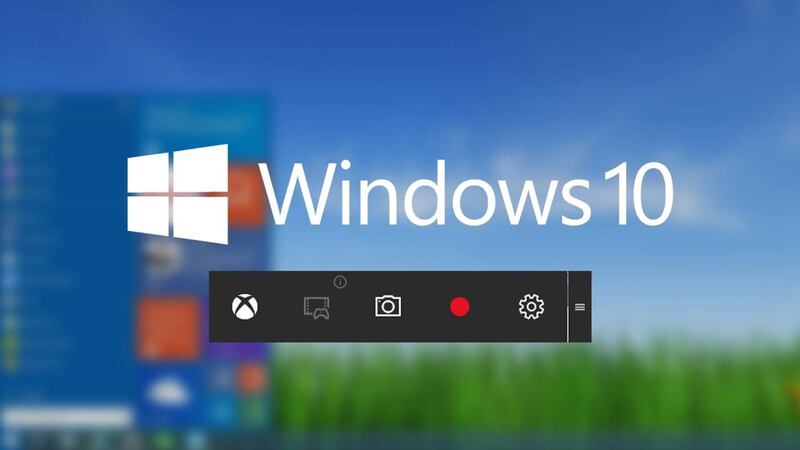
Guardar pantallazos en serie
Este es muy práctico, sobre todo si lo hacen con fotogramas de algún video. Sólo tienen que mantener abierto el video en pantalla completa y presionar al mismo tiempo la Tecla Windows y la de Impr Pant.
En automático creará una carpeta en la ruta Imágenes/Capturas de pantalla y cada que aprietes esas teclas al mismo tiempo se generará un archivo png con la captura.
Usa un programa especial para capturar pantalla
Existen muchas alternativa de programas gratuitos diseñados exclusivamente para capturar pantalla. El detalle de muchos de ellos es que vienen con software adicional y publicidad tal vez no tan deseada.
Pero las alternativas son amplias y la gran mayoría de ellos incluso te dejan grabar pantalla en video. Aquí algunos programas:
Listo, con este tutorial podrán dominar este arte oscuro de la captura de pantalla.

